上一篇
硬盘信息📀序列号提取秘籍:轻松获取硬盘序列号的方法分享
- 问答
- 2025-08-01 05:38:13
- 6
本文目录导读:
📀 硬盘序列号提取秘籍大公开!轻松get硬盘“身份证”的N种方法 💻
🔍 Windows系统:命令行一键查询
-
CMD大法
按下Win + R输入cmd回车,输入以下命令:wmic diskdrive get model,name,serialnumber
🎉 瞬间显示所有硬盘的型号、名称和序列号!
-
PowerShell进阶版
右键“开始”菜单选 Windows PowerShell(管理员),输入: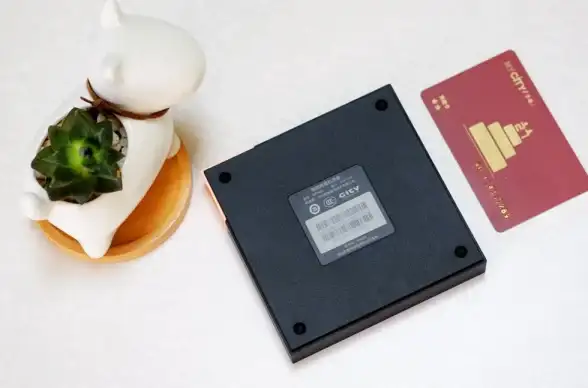
Get-WmiObject Win32_PhysicalMedia | Format-List SerialNumber
💡 序列号直接列成清单,强迫症福音!
-
系统信息工具
Win + R输入msinfo32,依次展开 组件 > 存储 > 磁盘,右侧列表中找“序列号”字段。🔍
🍎 macOS系统:苹果风优雅查询
-
系统报告法
点击左上角🍎图标 > 关于本机 > 系统报告,左侧选 存储,右侧列表直接显示硬盘序列号。 -
终端极客模式
打开 终端,输入:
diskutil info disk0 | grep "Serial Number"
(将
disk0替换为你的硬盘标识符,如disk1)
🐧 Linux系统:终端高手专属
- lsblk+smartmontools组合
lsblk # 查看硬盘列表 sudo apt install smartmontools # 安装工具(Debian/Ubuntu) sudo hdparm -I /dev/sda | grep "Serial Number" # 替换/dev/sda为你的硬盘
🔧 物理查看法:硬盘标签大揭秘
- 台式机/外置硬盘:关机断电后拆开机箱,硬盘标签上印有 SN 或 Serial No。
- 笔记本硬盘:需拆卸后盖(建议找专业人士操作),标签通常藏在硬盘角落。
🛠️ 第三方工具:懒人必备神器
-
CrystalDiskInfo(免费开源)
下载安装后,选择目标硬盘,序列号直接显示在 Serial Number 字段,还能看硬盘健康度! -
傲梅分区助手
打开软件 > 点击左侧 硬件信息,右侧窗口秒显序列号,附带硬盘容量、温度等参数。 -
厂商专属工具

- 西部数据:WD Dashboard
- 三星:Magician
- 希捷:SeaTools
(💡 官网下载,安全又省心!)
⚠️ 注意事项
- 权限问题:Linux/macOS需
sudo,Windows需管理员权限。 - 隐私保护:序列号属敏感信息,勿随意泄露!
- RAID阵列:需通过阵列卡管理界面查看物理硬盘序列号。
💡 小技巧
- 将序列号记录在 云文档 或 笔记本,设备管理、保修维权不求人!
- 搭配 驱动人生 使用,硬盘驱动问题一键修复!
🎉 学会这几招,硬盘序列号提取秒变“洒洒水”!无论是系统自带工具还是第三方神器,总有一款适合你~ 💻✨
本文由 业务大全 于2025-08-01发表在【云服务器提供商】,文中图片由(业务大全)上传,本平台仅提供信息存储服务;作者观点、意见不代表本站立场,如有侵权,请联系我们删除;若有图片侵权,请您准备原始证明材料和公证书后联系我方删除!
本文链接:https://vps.7tqx.com/wenda/501998.html
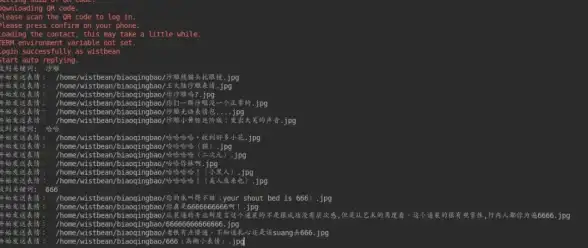




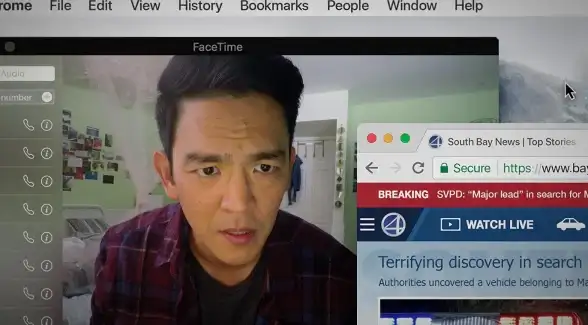
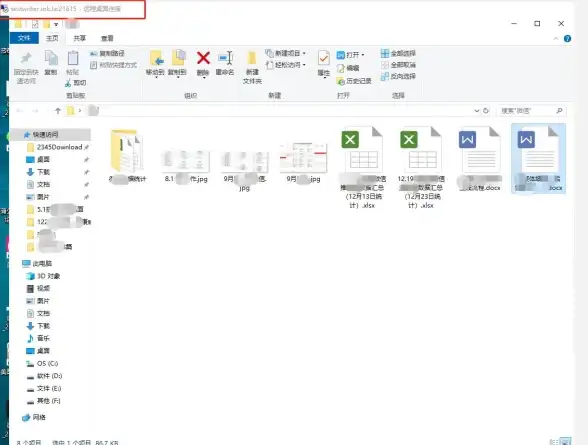
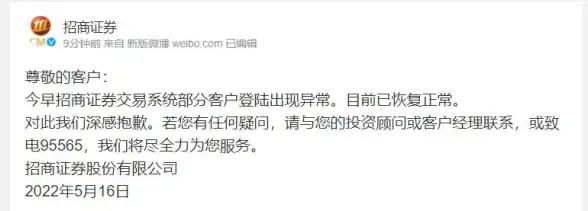

发表评论